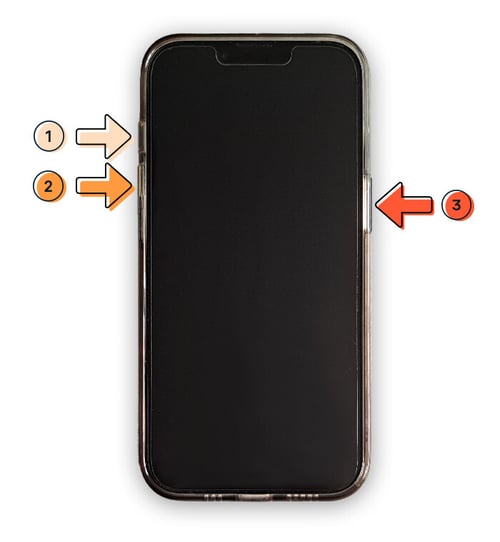Razões comuns pelas quais um iPhone não liga
Há muitas possíveis razões para um iPhone não ligar, incluindo drenagem da bateria, falhas de software e danos físicos ao dispositivo. Saber o que está causando o problema no iPhone é essencial para descobrir como corrigi-lo e como evitar que o problema ocorra novamente.
 Drenagem da bateria
Drenagem da bateria
Um motivo comum e relativamente inofensivo pelo qual um iPhone não liga é que ele simplesmente está sem carga. Como qualquer dispositivo alimentado por bateria, um iPhone não pode operar sem uma certa quantidade de carga.
À medida que o iPhone envelhece, é comum a bateria apresentar um desempenho ruim, pois ela se degrada naturalmente com o tempo. É por isso que um novo iPhone mantém a carga por períodos mais longos, mas, após alguns anos, a vida útil da bateria diminui significativamente. O iPhone pode eventualmente precisar de uma substituição de bateria para manter sua funcionalidade.
 Danos físicos
Danos físicos
Outra causa frequente para os iPhones não ligarem são os danos físicos. Danos podem ocorrer de várias formas, mas deixar o iPhone cair sobre uma superfície rígida tem grandes chances de afetar os componentes internos essenciais dele.
Outro problema comum é o dano causado por água no iPhone. Embora os modelos a partir do iPhone 12 apresentem uma classificação IP68 de resistência à água, o que permite teoricamente que resistam 30 minutos a uma profundidade de até seis metros, essa proteção não é infalível. Com o tempo, as vedações podem se deteriorar e inclusive uma exposição mínima à água pode impedir que o iPhone ligue.
 Falha de software
Falha de software
Em raras ocasiões, erros no software de um iPhone podem fazer com que ele não ligue ou fique travado durante a inicialização, exibindo o logotipo da Apple sem passar para a tela de senha. Esse tipo de falha de atualização pode ocorrer com maior probabilidade após uma nova instalação do iOS ou atualização de aplicativo.
 Superaquecimento
Superaquecimento
Quando um iPhone superaquece, ele pode desligar automaticamente para evitar danos permanentes aos componentes internos. Nesse caso, ele não ligará novamente até esfriar e atingir uma temperatura de operação mais segura.
Os iPhones podem superaquecer por vários motivos, como exposição excessiva à luz solar direta ou muitos processos em segundo plano executados ao mesmo tempo. Talvez você tenha notado que, antes de desligar, seu iPhone começou a ficar lento ou a apresentar outros problemas de desempenho.
 Problemas de jailbreak
Problemas de jailbreak
Fazer jailbreak em um iPhone remove restrições de software e concede acesso root ao dispositivo. Embora isso ofereça alguns benefícios, também expõe o dispositivo a maiores riscos de segurança. Sem atualizações oficiais do iOS, os iPhones com jailbreak são mais vulneráveis a ameaças como vírus e outros malwares, e podem não se beneficiar do desempenho otimizado do sistema.
 Os iPhones com jailbreak são mais suscetíveis a problemas de segurança e desempenho.
Os iPhones com jailbreak são mais suscetíveis a problemas de segurança e desempenho.
O que fazer se o iPhone não liga?
Se seu iPhone não liga, você pode experimentar várias soluções simples, como carregar o aparelho, deixá-lo esfriar ou forçar uma restauração. Como último recurso, pode ser necessário restaurar às configurações de fábrica ou pagar por um reparo.
Para solucionar o problema que impede seu iPhone de ligar, siga os seis passos a seguir:
1. Carregue seu iPhone
É fácil deixar passar as soluções mais fáceis. Conecte seu iPhone a um carregador e carregue-o durante 30 minutos. Se ele ligar automaticamente enquanto estiver carregando, não há necessidade de se preocupar. Ele simplesmente ficou sem bateria.
Se o iPhone não estiver carregando, o cabo pode estar danificado. Tente usar outro cabo de carregamento e deixe carregar por mais 30 minutos. Ainda não teve sorte? Também pode valer a pena tentar usar o carregador em outra tomada.
2. Deixe o telefone esfriar
Para garantir que o iPhone esteja em uma temperatura de operação normal, deixe-o desconectado em uma superfície plana e fresca, como em uma mesa e não exposto à luz solar direta. Também é uma boa ideia remover a capa, se houver. Após 30 minutos, ele deveria estar pronto para ser ligado novamente.
Não importa o que aconteça, nunca coloque o iPhone na geladeira ou no congelador, pois isso pode causar danos irreversíveis aos componentes internos.
3. Execute uma restauração forçada
Se o iPhone estiver travado devido a uma falha de software, forçar uma reinicialização pode corrigir o problema. Uma restauração forçada interromperá todos os aplicativos e processos em segundo plano e reiniciará o sistema operacional.
Para realizar uma restauração forçada no iPhone, execute os passos a seguir em uma sequência rápida:
-
Pressione e solte rapidamente o botão de aumentar volume.
-
Pressione e solte rapidamente o botão de diminuir volume.
-
Mantenha pressionado o botão de ligar até que o logotipo da Apple apareça na tela.
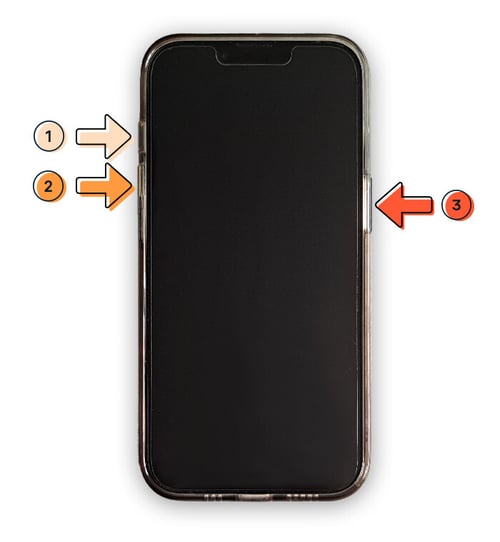
Se a reinicialização forçada foi bem-sucedida, o iPhone deveria se reiniciar normalmente agora.
4. Substitua a bateria do telefone
Se a bateria do iPhone se degradou a ponto de não ligar mais, será necessário substituí-la. Não tente substituí-la por conta própria. Esse serviço deve ser realizado pela Apple ou por um de seus parceiros autorizados.
Leve seu iPhone à loja autorizada mais próxima, onde um especialista pode verificar se o problema é a bateria e a substituirá se necessário. Se você tiver AppleCare+, a substituição da bateria pode ser gratuita. Caso contrário, o valor a ser pago pelo serviço pode variar de US$ 70 a US$ 120, dependendo do modelo.
5. Leve o telefone para consertar
Se seu iPhone tiver sofrido algum dano físico e não ligar, visite uma loja da Apple para que ele seja avaliado por especialistas. Eles determinarão se é possível consertá-lo, embora os reparos possam ter um custo.
Os custos variam com base na garantia, caso tenha AppleCare+, no modelo do iPhone e na extensão do dano. Em alguns casos, danos graves podem fazer com que o iPhone não tenha conserto.
6. Use o modo de recuperação
Se seu iPhone estiver preso em um loop infinito de inicialização, tente conectá-lo a um computador e iniciá-lo no modo de recuperação. Você precisará da versão mais recente do iTunes ou do aplicativo Apple Devices instalado se estiver usando um PC.
-
Conecte o iPhone a um Mac e abra o Finder ou a um PC e abra o Apple Devices ou o iTunes.
-
Pressione e solte o botão de aumentar volume, pressione e solte o botão de diminuir volume, depois mantenha pressionado o botão de ligar até ver a tela Conectar ao computador.
-
Quando você vir uma mensagem pop-up aparecer na sua tela, escolha Atualizar.
Se isso não resolver os problemas, repita as etapas acima, mas toque em Restaurar na etapa 3. Porém tenha cuidado, pois restaurar o iPhone apagará todos os dados do usuário e o restaurará para as configurações de fábrica. Portanto, esse método deve ser um último recurso.
Mantenha malwares longe de seu iPhone com o Avast
Os malwares não são apenas um risco à segurança, são também uma das principais causas de problemas de desempenho. E, sim, até mesmo os iPhones precisam de proteção contra ameaças avançadas provocadas por hackers, cavalos de Troia e spyware.
Desenvolvido com base na premiada tecnologia antivírus, o Avast Mobile Security para iOS vem equipado com as ferramentas necessárias para ajudar a detectar e remover malwares, bloquear links maliciosos e proteger fotos, permitindo que você desfrute de um melhor desempenho do iPhone com segurança e privacidade. Faça um teste grátis hoje mesmo.